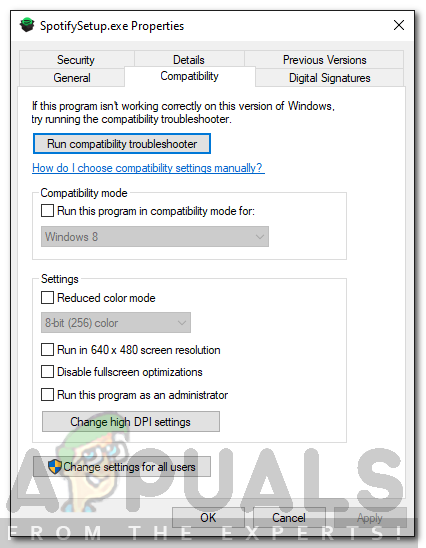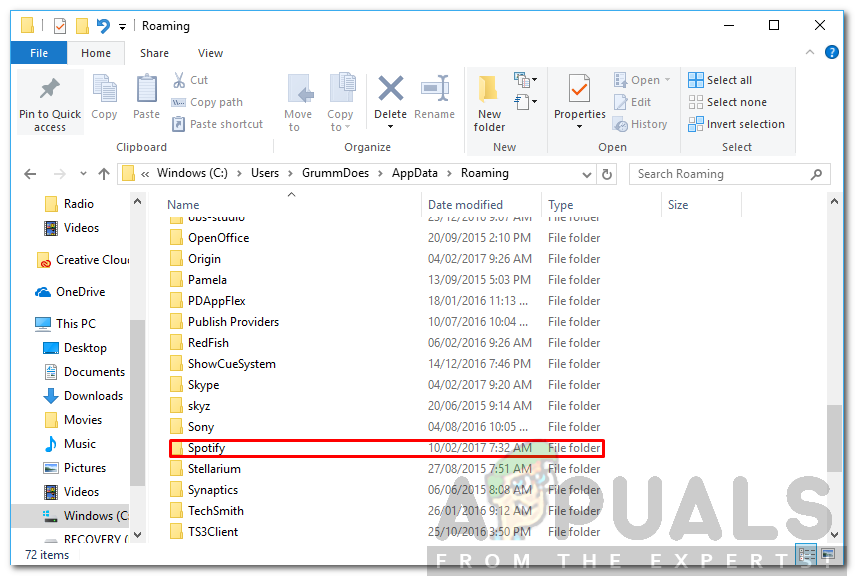இப்போது கிடைக்கும் சிறந்த ஆடியோ ஸ்ட்ரீமிங் தளங்களில் Spotify ஒன்றாகும். இது எல்லா நாடுகளிலும் கிடைக்கவில்லை என்றாலும், அதன் பயனர் எண்ணிக்கை நம்பமுடியாத அளவிற்கு அதிகமாக உள்ளது. Spotify இன் டெஸ்க்டாப் பதிப்பு அதன் நேர்த்தியான வடிவமைப்பு மற்றும் பயனர் நட்பு சூழலுக்கு அறியப்படுகிறது. அவற்றில் ஒன்று பிழை குறியீடு 13 உங்கள் கணினியில் பயன்பாட்டை நிறுவும் போது அது தோன்றும். பெரும்பாலான பயனர்களுக்கு, அவர்கள் ஒரு புதுப்பிப்பைத் தொடங்கியபின் பிழை தோன்றியது, இது செயல்பாட்டில் நிறுவலைக் குழப்பியது மற்றும் அவர்கள் பயன்பாட்டை மீண்டும் நிறுவ வேண்டிய கட்டாயம் ஏற்பட்டது.

Spotify பிழை குறியீடு 13
பிழைக் குறியீடு ஒரு பிழை செய்தியுடன் சேர்ந்து ‘ தேவையான கோப்புகளை உருவாக்க முடியாததால் நிறுவி Spotify ஐ நிறுவ முடியவில்லை ’. பொருந்தக்கூடிய பயன்முறை பிரச்சினை அல்லது மூன்றாம் தரப்பு பயன்பாடுகள் தலையிடுவதை உள்ளடக்கிய பல்வேறு விஷயங்கள் காரணமாக இது இருக்கலாம். இந்த கட்டுரையில் அதை விரிவாகப் பார்ப்போம், மற்ற பயனர்களுக்காக பணியாற்றிய தீர்வுகளையும் வழங்குவோம்.
Spotify நிறுவலின் போது பிழைக் குறியீடு 13 க்கு என்ன காரணம்?
Spotify பயன்பாட்டை நிறுவ முயற்சிக்கும்போது பிழைக் குறியீடு 13 தோன்றும் என்பது எங்களுக்குத் தெரியும், எனவே, இது பின்வரும் காரணங்களால் இருக்கலாம் -
- மூன்றாம் தரப்பு பயன்பாடுகள்: நிறுவல் செயல்பாட்டில் மூன்றாம் தரப்பு சேவையின் குறுக்கீடு காரணமாக சிக்கல் ஏற்படலாம். இது உங்கள் வைரஸ் தடுப்பு மென்பொருள் அல்லது மென்பொருளுடன் தலையிடும் மற்றும் வெற்றிகரமாக நிறுவுவதைத் தடுக்கும் வேறு எதையும் உள்ளடக்கியது.
- பொருந்தக்கூடிய சிக்கல்கள்: சில சந்தர்ப்பங்களில், நீங்கள் பதிவிறக்கிய நிறுவி கோப்பின் சில பொருந்தக்கூடிய சிக்கல்கள் காரணமாக சிக்கல் இருக்கலாம். அத்தகைய சந்தர்ப்பத்தில், நீங்கள் பொருந்தக்கூடிய பயன்முறையை வேறு ஒன்றிற்கு மாற்ற வேண்டும்.
- பழைய ஸ்பாட்ஃபை கோப்புறைகள்: சில நேரங்களில், நீங்கள் பயன்பாட்டை நிறுவல் நீக்கிய பின்னரும் இருக்கும் பழைய Spotify கோப்புறைகள் காரணமாகவும் பிரச்சினை ஏற்படலாம். இந்த கோப்புகள் AppData கோப்புறையில் சேமிக்கப்பட்டுள்ளன, அவற்றை நீங்கள் கைமுறையாக நீக்க வேண்டும்.
அதற்கான வழி இல்லாமல், உங்கள் சிக்கலைத் தீர்க்க நீங்கள் செயல்படுத்தக்கூடிய தீர்வுகளுக்குச் செல்வோம். நினைவில் கொள்ளுங்கள், அவற்றில் சில உங்களுக்காக வேலை செய்யாமல் போகலாம், எனவே அனைத்தையும் முயற்சித்துப் பாருங்கள்; அவர்கள் மதிப்புக்குரியவர்கள்.
தீர்வு 1: மூன்றாம் தரப்பு வைரஸ் தடுப்பு
நீங்கள் ஆட்வேர் மற்றும் தீம்பொருளைப் பாதுகாப்பாக இருக்கிறீர்கள் என்பதை உறுதிப்படுத்த உங்கள் கணினியில் உள்ள வைரஸ் தடுப்பு மென்பொருள் உங்கள் கணினியில் உள்ள ஒவ்வொரு செயல்முறையையும் ஸ்கேன் செய்கிறது. இருப்பினும், செயல்பாட்டில், இது சில நேரங்களில் தீம்பொருளுடன் எந்த தொடர்பும் இல்லாத சில செயல்முறைகளில் தலையிடக்கூடும். Spotify நிறுவியின் நிலை இதுதான், உங்கள் வைரஸ் தடுப்பு பாதுகாப்பு நோக்கங்களுக்காக நிறுவலின் செயல்முறையை குறுக்கிட்டு அதை குழப்பிவிடலாம். எனவே, நிறுவியை மீண்டும் இயக்குவதற்கு முன்பு பிழை செய்தியைப் பெற்ற பிறகு உங்கள் வைரஸ் தடுப்பு அணைக்க அறிவுறுத்தப்படுகிறீர்கள். சில பயனர்கள் அவாஸ்ட் வைரஸ் தடுப்பு மென்பொருள் தங்களுக்கு சிக்கலை ஏற்படுத்துவதாகவும், தற்காலிகமாக அதை முடக்கிய பின்னர் நிறுவல் வெற்றிகரமாக நிறைவடைந்துள்ளதாகவும் தெரிவித்துள்ளனர்.

வைரஸ் தடுப்பு முடக்கு
தீர்வு 2: பொருந்தக்கூடிய பயன்முறையை மாற்றவும்
சில சந்தர்ப்பங்களில், நீங்கள் பதிவிறக்கிய நிறுவிக்கு இணக்கத்தன்மை சிக்கல்கள் இருக்கலாம், இதன் காரணமாக நிறுவல் முடிவடையாது. அத்தகைய சந்தர்ப்பத்தில், நிறுவியை மீண்டும் இயக்குவதற்கு முன்பு நீங்கள் பொருந்தக்கூடிய பயன்முறையை மாற்ற வேண்டும். அதை எப்படி செய்வது என்பது இங்கே:
- நீங்கள் பதிவிறக்கிய கோப்பகத்திற்கு செல்லவும் Spotify நிறுவி .
- இல் வலது கிளிக் செய்யவும் .exe கோப்பு பின்னர் கிளிக் செய்யவும் பண்புகள் .
- பின்னர், க்கு மாறவும் பொருந்தக்கூடிய தன்மை தாவல்.
- நீங்கள் விண்டோஸ் 10 ஐ இயக்குகிறீர்கள் என்றால், ‘கிளிக் செய்க பொருந்தக்கூடிய சரிசெய்தல் இயக்கவும் '.
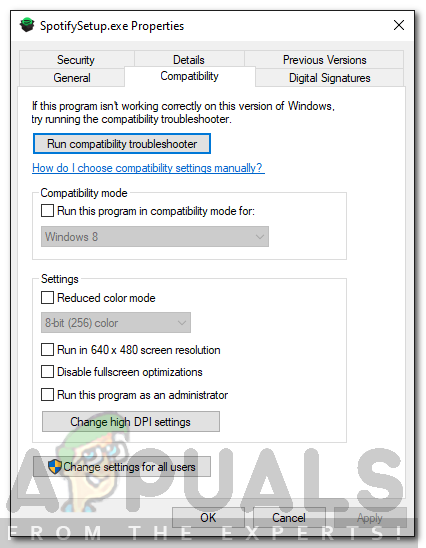
Spotify நிறுவி பண்புகள்
- பொருந்தக்கூடிய தாவலின் கீழ் இந்த விருப்பத்தை நீங்கள் காணவில்லையெனில், ‘ இந்த நிரலை பொருந்தக்கூடிய பயன்முறையில் இயக்கவும் ’பின்னர் தேர்வு செய்யவும் விண்டோஸ் எக்ஸ்பி (சர்வீஸ் பேக் 3) பட்டியலில் இருந்து.
- இறுதியாக, மூடு பண்புகள் சாளரத்தை நிறுவி மீண்டும் இயக்கவும்.
தீர்வு 3: பழைய ஸ்பாட்ஃபை கோப்புறைகளை நீக்கு
உங்கள் கணினியிலிருந்து ஒரு பயன்பாட்டை நிறுவல் நீக்கும்போது, நிறுவல் நீக்கம் முடிந்த பிறகும் சில குறிப்பிட்ட கோப்புகள் மற்றும் கோப்புறைகள் இருக்கும். இந்த கோப்புறைகள் AppData கோப்பகத்தில் அமைந்துள்ளன, இது விண்டோஸில் இயல்பாக மறைக்கப்படுகிறது. நீங்கள் கோப்புறைகளை கைமுறையாக அணுக வேண்டும், பின்னர் அவற்றை நீக்க வேண்டும். அதை எப்படி செய்வது என்பது இங்கே:
- திறக்க கோப்பு எக்ஸ்ப்ளோரர் .
- எவ்வாறு அணுகுவது என்பது உங்களுக்குத் தெரியும் என்பதை உறுதிப்படுத்திக் கொள்ளுங்கள் AppData கணினி பகிர்வில் அமைந்துள்ள கோப்புறை. உங்களுக்குத் தெரியாவிட்டால், கோப்புறையை அணுக இந்த வழிகாட்டியைப் பார்க்கவும்.
- பின்னர், பின்வரும் கோப்பகங்களுக்கு ஒவ்வொன்றாக செல்லவும்:
சி: ers பயனர்கள் [பயனர்பெயர்] AppData உள்ளூர் Spotify
சி: ers பயனர்கள் [பயனர்பெயர்] ஆப் டேட்டா ரோமிங் ஸ்பாட்ஃபை
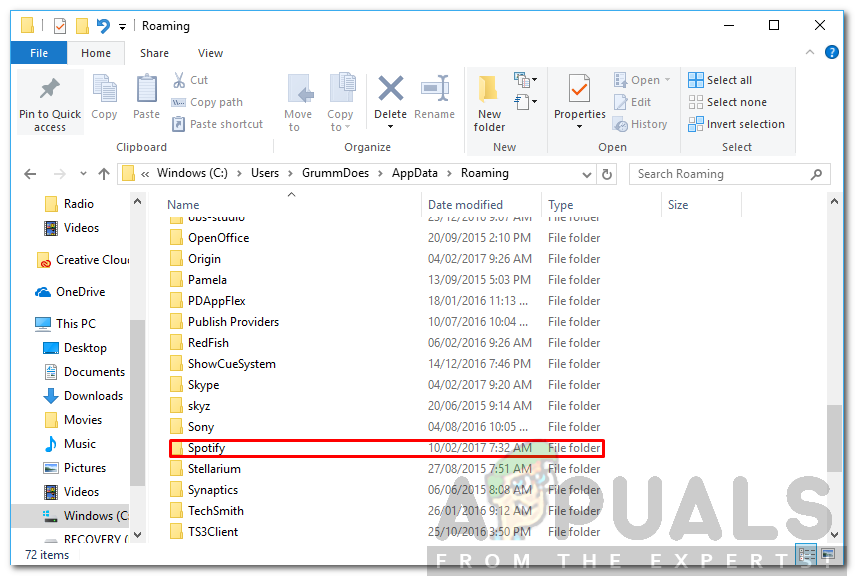
AppData / Roaming இல் Spotify கோப்புறை
- நீக்கு Spotify இரண்டு கோப்பகங்களிலும் கோப்புறைகள் பின்னர் நிறுவியை இயக்க முயற்சிக்கவும்.
தீர்வு 4: விண்டோஸ் பாதுகாப்பான பயன்முறையில் தொடங்குகிறது
மேலே உள்ள தீர்வுகள் எதுவும் உங்களுக்காக செயல்படவில்லை என்றால், உங்கள் வைரஸ் தடுப்பு மென்பொருளைத் தவிர்த்து நிறுவல் செயல்பாட்டில் பின்னணி சேவை தலையிட வாய்ப்பு உள்ளது. அத்தகைய சந்தர்ப்பத்தில், நீங்கள் உங்கள் கணினியை பாதுகாப்பான பயன்முறையில் துவக்க வேண்டும். இதைச் செய்வதன் மூலம், உங்கள் கணினியைத் துவக்க தேவையான அத்தியாவசிய சேவைகள் மட்டுமே தொடங்கப்படும். மீதமுள்ளவை நிறுத்தப்படும். நீங்கள் பாதுகாப்பான பயன்முறையில் துவங்கியதும், நிறுவியை மீண்டும் இயக்கி, சிக்கலை தீர்க்குமா என்று பாருங்கள்.
எங்கள் தளத்தில் வெளியிடப்பட்ட இந்த வழிகாட்டியைப் பார்க்கவும், இது விண்டோஸ் 10 ஐ பாதுகாப்பான பயன்முறையில் எவ்வாறு தொடங்குவது என்பதை விரிவாக விளக்குகிறது. நீங்கள் விண்டோஸ் 8 ஐப் பயன்படுத்துகிறீர்கள் என்றால், அதற்கு பதிலாக இந்த வழிகாட்டியைப் பார்க்கவும்.
3 நிமிடங்கள் படித்தேன்